Inhoudsopgave
De "Ice Cyber Crime Center" Het ransom-ware virus vergrendelt uw computer en vraagt een vergoeding om hem te deblokkeren. Specifiek wanneer dit virus uw computer infecteert, krijgt u een bericht op uw scherm dat u informeert dat ICE CYBER CRIME CENTER uw computer heeft geblokkeerd omdat u illegaal of pornografisch materiaal heeft bekeken.
De ICE CYBER CRIME CENTER Het virus maakt het ook onmogelijk om uw computer te gebruiken, tenzij u een boete van 300$ (of meer) betaalt met MoneyPack overdrachtsdiensten omdat er illegale activiteiten op uw computer werden gedetecteerd. Zoals bij andere versies van ransomware virussen, lijkt het valse waarschuwingsbericht echt omdat het uw locatie, uw IP-adres en uw eigen foto (of video), vastgelegd door uw webcam, weergeeft.
Merk op dat de valse waarschuwing die bij dit virus hoort, niet geassocieerd is met de overheid of een politie, justitie of juridische afdeling.
Als u uw computer wilt reinigen van de Ice Cyber Crime virus, volg de onderstaande stappen:

ICE CYBER CRIME CENTER Valse waarschuwing:
“ Het ICE Cyber Crimes Center
Het gewoonterecht in het testament van de mensheid dat voortvloeit uit het leven van het volk
UW COMPUTER IS GEBLOKKEERD!
Het werk van uw computer is opgeschort wegens ongeoorloofde cyberactiviteit.
Mogelijke overtredingen worden hieronder beschreven:
Artikel -174. Auteursrecht
Gevangenisstraf van maximaal 2-5 jaar.
(Het gebruiken of delen van auteursrechtelijk beschermde bestanden). Een boete van 18.000 tot 23.000 USD.
Artikel - 183. Pornografie
Gevangenisstraf van maximaal 2-3 jaar.
(Het gebruik van verspreiding van pornografische bestanden). Een boete van 18.000 tot 25.000 USD.
Artikel - 184. Pornografie waarbij kinderen (jonger dan 18 jaar) betrokken zijn
Gevangenisstraf van maximaal 10-15 jaar.
(Het gebruik of de verspreiding van pornografische bestanden). Een boete van 20.000 tot 40.000 USD.
Artikel - 104. Bevordering van terrorisme
Gevangenisstraf van maximaal 25 jaar zonder beroep.
(Het bezoeken van websites van terroristische groeperingen). Een boete van 35.000 tot 45.000 USD.
Artikel - 68. De verspreiding van virusprogramma's
Gevangenisstraf van maximaal 2 jaar.
(Het ontwikkelen of verspreiden van virusprogramma's, die schade hebben veroorzaakt aan andere computers) Een boete van 15.000 tot 28.000 USD
Hoe ontgrendel ik een computer met MoneyPak?
1. Zoek een winkel bij u in de buurt.
2. Zoek naar een MoneyPak in de prepaidsectie. Neem het mee naar de kassa en laad het op met contant geld. Er worden servicekosten van maximaal $4,95 in rekening gebracht.
3. Om de boete te betalen, moet u de resulterende MoneyPak-code in het betalingsformulier invoeren en op MoneyPak betalen drukken.
In verband met de beslissing van de regering per 26 januari 2013 kunnen alle hierboven beschreven overtredingen als strafbaar worden beschouwd. Als de boete niet is betaald, wordt u strafrechtelijk vervolgd. De boete is alleen van toepassing bij een primaire overtreding. Bij een tweede overtreding verschijnt u voor de Hoge Raad .........................................
Let op: De boete mag alleen binnen 48 uur betaald worden, als u 48 uur laat verstrijken zonder betaling vervalt de mogelijkheid om uw computer te ontgrendelen. In dat geval wordt er automatisch een strafzaak tegen u gestart."
Hoe te verwijderen ICE Cyber Crime Center Virus
Stap 1. Download en brand "Hiren's BootCD" op een optische schijf.
1. Van een andere computer, download " Hiren's BootCD " .
( Hiren's BootCD Download pagina: http://www.hirensbootcd.org/download/
Scroll naar beneden en klik op " Hirens.BootCD.15.2.zip " )

2. Klik rechts op " Hirens.BootCD.15.2.zip " bestand en pak het uit.

3. Binnen “ Hirens.BootCD.15.2 " map, zoek de " Hiren's.BootCD.15.2.ISO " disk image bestand en brand het op een CD.

Stap 2: Start de geïnfecteerde computer op met Hirens.BootCD.
1. Haal de CD eruit van de schone computer en plaats het op het CDROM-station van de geïnfecteerde computer.
2. Herstart (Reset) de geïnfecteerde computer en start op vanaf CD/DVD-station (Hiren's CD).*
Let op*: Zorg er eerst voor dat het CD/DVD-station als eerste opstartapparaat in de BIOS is geselecteerd.
3. Wanneer de " Hiren's BootCD " menu op uw scherm verschijnt, gebruik de pijltjestoetsen van uw toetsenbord om naar het " Mini Windows Xp" optie en druk vervolgens op " ENTER ".

Stap 3: Verwijder kwaadaardige bestanden van de harde schijf van de geïnfecteerde computer.
Binnen Mini Windows XP omgeving:
1. Navigeer naar de volgende paden en verwijder alle schadelijke bestanden/shortcuts uit de opstartmap(pen) van Windows.
Voor Windows XP:
a. C:¦Documenten en instellingen... Startmenu...
b. C:¿Documenten en instellingen ¿Alle gebruikers ¿Startmenu.
Voor Windows Vista of Windows 7:
a. C:\Users_Administratie_AppData--Roaming--Microsoft_Windows_Startmenu.
b. C:\Alle gebruikers\MicrosoftWindowsStartmenu.
Kwaadaardige snelkoppeling(en):
“R andomName.lnk"
“R andomName.reg"

2. Navigeer naar de volgende paden en verwijder alle schadelijke bestanden* in deze mappen:
Voor Windows XP:
a. C:¿Documenten en Instellingen.
b. C:^Documenten en Instellingen.
Voor Windows Vista of Windows 7:
a. C:\UsersAppData...
b. C:\UsersAppAppData.
c. C:\UsersDefaultAppData\Roaming
* Kwaadaardige bestandsnaam (namen) voorbeeld:
“R andomName" (bijv. 2433r433)
R andomName.DAT (bijv. data.DAT)
“R andomName.plz"
“R andomName.ctrl"
“R andomName.pff"

3. Verwijder tenslotte alle bestanden en mappen in deze mappen:
a. C:\UsersAppAppData\Local_Temp>.
b. C:\Windows_Temp.
4. Werp Hiren's CD uit. van uw CD-drive en Herstart uw computer.*
Belangrijk: * Normaal gesproken zou u zich zonder problemen bij Windows moeten aanmelden. Als uw computer op dit punt vastloopt op een " Opdrachtprompt " venster en het opent Windows Explorer niet, typ dan in de opdrachtprompt " verkenner " en druk op " Ga naar “.

Stap 4. Voorkom dat schadelijke programma's worden uitgevoerd bij het opstarten van Windows.
1. Downloaden en ren CCleaner.
2. Bij "CCleaner". hoofdvenster, kies " Gereedschap " aan de linkerkant.
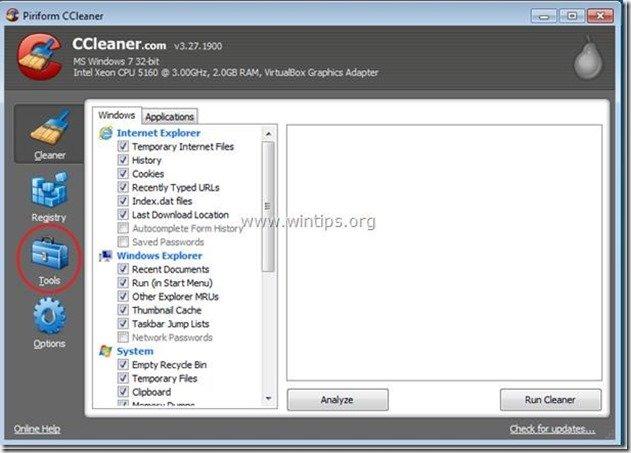
3. In " Gereedschap " sectie, kies " Startup ".
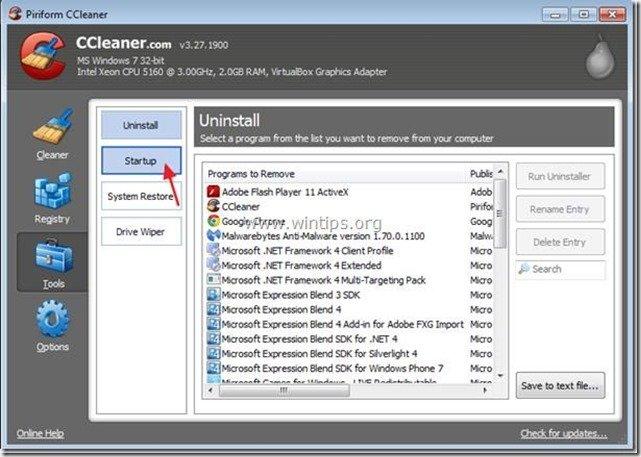
4. Kies " Windows " tabblad en dan selecteer en verwijder de volgende kwaadaardige vermelding, als die bestaat:
"C:sersAppAppData, Lokaal, Temp..."

5. Sluiten “ CCleaner " en ga door naar de volgende stap.
Stap 5. Winlogon registerwaarden verwijderen
1. Ga naar Start > Rennen, type " regedit " en druk op " Ga naar ”.

2. Verwijder de " shell REG_SZ cmd.exe " waarde van het volgende registerpad:
“ HKEY_CURRENT_USER: Software, Windows NT, huidige versie, Windowslogon. ”

3. Sluit de register-editor en ga door naar de volgende stap.
Stap 6. Download RogueKiller.
1. Downloaden en red "RogueKiller" utility op uw computer'* (bijv. uw Bureaublad).
Bericht*: Download versie x86 of X64 volgens de versie van uw besturingssysteem. Om de versie van uw besturingssysteem te vinden, " Klik rechts " op uw computerpictogram, kies " Eigenschappen " en kijk naar " Type systeem " sectie.

2. Dubbelklik om te rennen RogueKiller.
3. Laat de prescan voltooien en druk dan op " Scan " om een volledige scan uit te voeren.
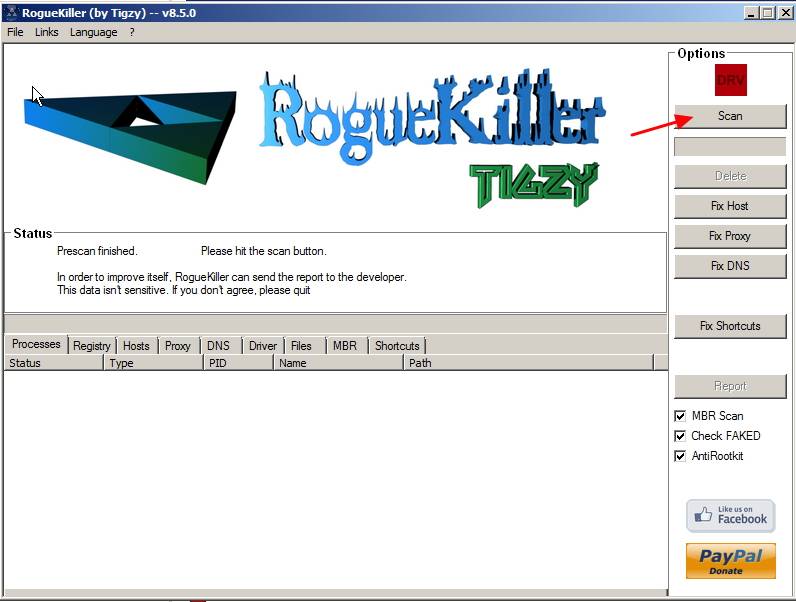
4. Wanneer de volledige scan is voltooid, drukt u op de "Delete" knop om alle gevonden schadelijke items te verwijderen.

5. Start uw computer opnieuw op en ga door naar de volgende stap.
Stap 7: Maak de resterende registervermeldingen schoon met "AdwCleaner".
1. Download en sla "AdwCleaner" op uw computer op.

2. Sluit alle openstaande programma's en Dubbele klik om te openen "AdwCleaner" van uw computer.
3. Press " Scan ”.

4. Wanneer het scannen is voltooid, drukt u op "Schoon " om alle ongewenste schadelijke ingangen te verwijderen.
4. Press " OK " bij " AdwCleaner - Informatie en druk op " OK "opnieuw om uw computer opnieuw op te starten .
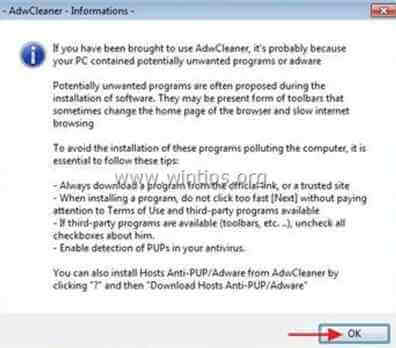
5. Wanneer uw computer opnieuw opstart, Sluit " AdwCleaner" informatie (readme) venster en ga door naar de volgende stap.
Stap 8. Maak uw computer schoon van de resterende kwaadaardige bedreigingen.
Download en installeer een van de meest betrouwbare GRATIS anti-malware programma's van dit moment om uw computer te reinigen van resterende kwaadaardige bedreigingen. Als u constant beschermd wilt blijven tegen malware bedreigingen, bestaande en toekomstige, raden wij u aan Malwarebytes Anti-Malware PRO te installeren:
MalwarebytesTM Bescherming
Verwijdert Spyware, Adware & Malware.
Begin uw gratis download nu!
1. Run " Malwarebytes Anti-Malware" en laat het programma bijwerken naar de laatste versie en kwaadaardige database indien nodig.
2. Wanneer het "Malwarebytes Anti-Malware" hoofdvenster op uw scherm verschijnt, kiest u de standaard scanoptie:
" Snelle scan uitvoeren " en kies dan " Scan " en laat het programma uw systeem scannen op bedreigingen.

3. Wanneer het scannen is voltooid, drukt u op "OK" om het informatiebericht te sluiten en vervolgens druk op de "Toon resultaten" knop om bekijk en verwijderen de gevonden kwaadaardige bedreigingen.
 .
.
4. In het venster "Resultaten weergeven check - met behulp van de linker muisknop. alle besmette objecten en kies dan de " Geselecteerde verwijderen " optie en laat het programma de geselecteerde bedreigingen verwijderen.

5. Wanneer het verwijderingsproces van geïnfecteerde objecten is voltooid , "Herstart uw systeem om alle actieve bedreigingen goed te verwijderen".

6. Ga door naar de volgende stap.
Advies: Om ervoor te zorgen dat uw computer schoon en veilig is, voer een Malwarebytes' Anti-Malware volledige scan uit in Windows "Veilige modus". .*
*Om in de veilige modus van Windows te komen, druk op de " F8 " toets terwijl uw computer opstart, voordat het Windows logo verschijnt. Wanneer de " Menu Geavanceerde Opties van Windows " verschijnt op uw scherm, gebruik de pijltjestoetsen van uw toetsenbord om naar het Veilige modus optie en druk dan op "ENTER “.
Stap 9. Maak ongewenste bestanden en vermeldingen schoon.
Gebruik " CCleaner " programma en ga verder met schoon uw systeem van tijdelijke internetbestanden en ongeldige registervermeldingen.*
* Als u niet weet hoe u moet installeren en gebruiken "CCleaner", lees deze instructies .
Stap 10. Start uw computer opnieuw op zodat de wijzigingen effect hebben en voer een volledige scan uit met uw antivirusprogramma.

Andy Davis
De blog van een systeembeheerder over Windows






